Apakah kamu ingin membuat grafik di Excel? Nah pada kesempatan ini, mari kita bahas bagaimana cara membuat grafik di Excel dengan mudah. Untuk itu, kamu harus membaca artikel ini sampai selesai.
Pasti kamu sudah tidak asing lagi dengan software pengolah data yang satu ini. Yups, Microsoft Excel, sebuah alat manajemen data yang berguna untuk berbagai kebutuhan seperti menganalisis serta menginterpretasi data.
Didalam Excel, terdapat beragam grafik yang bisa merepresentasikan data dengan berbagai cara. Grafik sendiri adalah elemen visual yang merepresentasikan data.
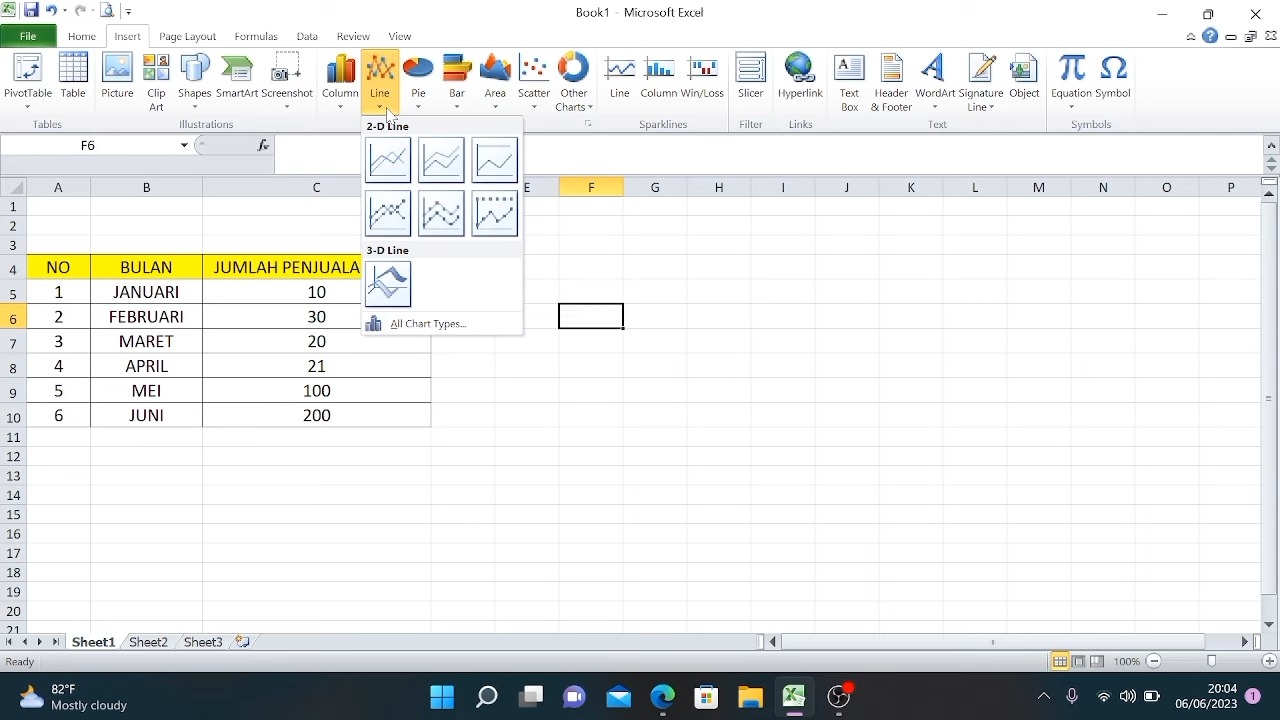
Kamu dapat mudah menganalisis data dengan cara yang lebih efektif melalui grafik daripada melalui angka-angka. Lalu bagaimana cara membuat grafik di Excel?
Jika kamu ingin tahu caranya, Metodegames telah merangkum beberapa cara dalam penjelasan di bawah ini. Simak penjelasan mengenai cara membuat grafik berikut ini.
Cara Membuat Grafik di Excel
Sekarang banyak sekali versi dari Microsoft Excel, mulai dari 2007 sampai dengan 2021. Meskipun memiliki perbedaan sedikit dari segi fitur, yang dimana setiap maju tahunnya pasti memiliki fitur yang lengkap.
Namun kamu jangan khawatir, untuk cara membuat grafik di Excel tetap sama. Setiap langkah-langkahnya tidak berubah dari versi lama hingga terbaru. Berikut adalah langkah-langkah membuat grafik di Excel.
- Langkah pertama buka aplikasi Microsoft Excel.
- Masukan data yang hendak kamu olah jadi grafik (misalnya data penjualan barang tahun ini, mulai dari bulan Januari sampai dengan Desember).
- Blok seluruh tabel tersebut lalu klik insert pada menu di atas.
- Klik saja jenis Grafik yang paling sesuai.
- Apabila bingung bisa menggunakan fitur Recommended Charts.
- Apabila opsi Recommended chart tidak ada yang sesuai bisa mengklik menu All Charts.
- Jika sudah menemukan yang cocok select dan tekan OK.
- Setelah kamu menekan tombol OK maka otomatis grafik muncul.
- Ada juga menu baru muncul untuk pengguna menyesuaikan desain dari grafiknya.
- Sesuaikan desain dengan kebutuhan data sehingga terlihat lebih baik.
- Pengguna juga bisa mengganti Chart Title dan juga isi dari grafik sesuai kebutuhan.
Cara Membuat Diagram di Excel
Selain grafik, kamu juga harus mempelajari bagaimana cara membuat diagram di Excel. Diagram adalah sebuah gambar yang menampilkan keterangan mengenai sebuah data yang akan seseorang sajikan.
Berikut adalah langkah-langkah membuat diagram di Excel:
- Pada halaman excel pilihlah sebuah sel kosong untuk menaruh grafik mini.
- Kemudian klik insert pilih sparkline, lalu pilihlah tipe grafik mini yang hendak Anda gunakan.
- Selanjutnya pilih sel baris atau kolom yang hendak Anda buat grafiknya lalu OK.
- Lalu klik sel di baris, bila ingin semua data pada tabel masuk ke grafik mini cukup menaruh posisi kursor mouse pada pojok kiri bawah sel di tabel berisi grafik.
- Kemudian akan muncul tanda + hitam lalu tarik ke bawah, secara otomatis semua data jadi masuk ke grafik mini.
- Kemudian untuk mengatur desainnya Anda dapat menekan tombol design san menyesuaikan selera serta kebutuhan.
Jenis Jenis Diagram di Excel
Ada beberapa jenis diagram dan chart atau grafik yang bisa digunakan oleh pengguna ketika mengoperasikan Microsoft Excel. Jenis ini hadir untuk menyesuaikan pengguna sesuai kebutuhan, sehingga data yang ditampilkan menjadi lebih rapi dan jelas.
Berikut adalah jenis-jenis grafik di Excel:
1. Diagram batang atau Bar Chart
Seperti namanya diagram batang merupakan salah satu grafik yang berbentuk seperti batang. Data yang akan ditampilkan akan terbagi berdasarkan tinggi batang dengan menerapkan koordinat X dan Y sebagai kategorinya.
2. Diagram Garis atau Area Chart
Selanjutnya ada diagram garis atau area chart, grafik ini akan muncul ketika pengguna memblok semua data pada tabel. Tampilannya hampir mirip dengan diagram batang, namun bedanya ada sebuah titik titik saling terhubung.
3. Diagram Pie atau Doughnut
Berikutnya ada sebuah grafik yang cukup menarik, Pie chart merupakan grafik yang memiliki tampilan seperti kue pai. Grafik pie chart memiliki tampilan seperti kue pai yang telah seseorang makan dengan potongan potongan sesuai data.
4. Hierarchy Chart atau Diagram Hierarki
Terakhir ada jenis diagram yang menjadi andalan pengguna excel yaitu diagram hierarchy. Diagram ini sering digunakan seseorang untuk data data seperti struktur organisasi dan lainnya. Bahkan ada yang berbentuk tiga dimensi.
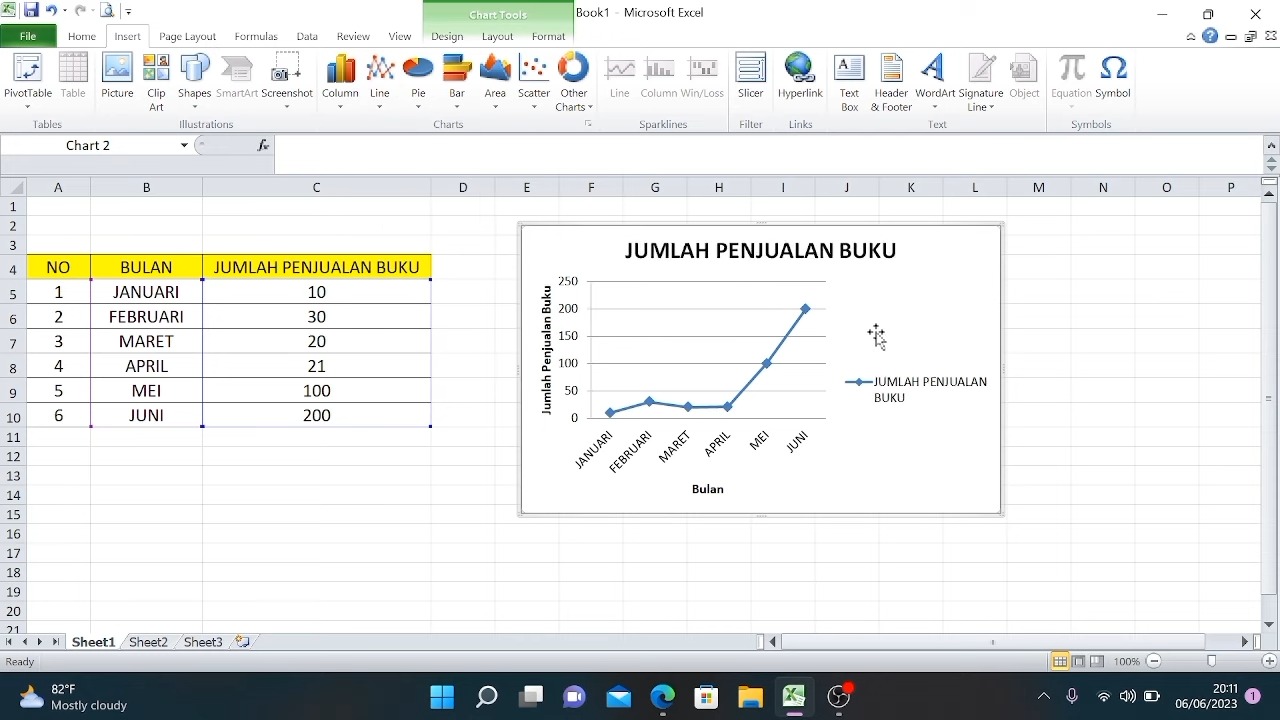
Bagaimana mudah bukan cara membuat grafik di Excel? Grafik merupakan fitur yang wajib ada pada software pengolah data seperti Microsoft Excel.
Fitur ini paling sering digunakan seseorang untuk melihat data agar lebih jelas dan mudah dipahami. Kamu bisa memanfaatkan software ini untuk berbagai kepentingan.
Semoga artikel ini bermanfaat untuk kita semua, silahkan mencoba cara diatas dan kamu bisa memilih jenis grafik atau diagram yang disediakan. Cukup sekian dan Terima kasih, Selamat Mencoba.